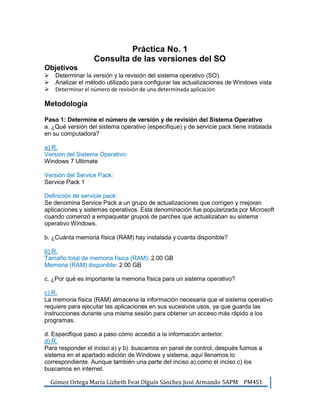
Practica final
- 1. Gómez Ortega María Lizbeth Feat Olguín Sánchez José Armando 5APM PM4S1 Práctica No. 1 Consulta de las versiones del SO Objetivos Determinar la versión y la revisión del sistema operativo (SO). Analizar el método utilizado para configurar las actualizaciones de Windows vista Determinar el número de revisión de una determinada aplicación Metodología Paso 1: Determine el número de versión y de revisión del Sistema Operativo a. ¿Qué versión del sistema operativo (especifique) y de servicie pack tiene instalada en su computadora? a) R. Versión del Sistema Operativo: Windows 7 Ultimate Versión del Service Pack: Service Pack 1 Definición de servicie pack: Se denomina Service Pack a un grupo de actualizaciones que corrigen y mejoran aplicaciones y sistemas operativos. Esta denominación fue popularizada por Microsoft cuando comenzó a empaquetar grupos de parches que actualizaban su sistema operativo Windows. b. ¿Cuánta memoria física (RAM) hay instalada y cuanta disponible? b) R. Tamaño total de memoria física (RAM): 2.00 GB Memoria (RAM) disponible: 2.00 GB c. ¿Por qué es importante la memoria física para un sistema operativo? c) R. La memoria física (RAM) almacena la información necesaria que el sistema operativo requiere para ejecutar las aplicaciones en sus sucesivos usos, ya que guarda las instrucciones durante una misma sesión para obtener un acceso más rápido a los programas. d. Especifique paso a paso cómo accedió a la información anterior. d) R. Para responder el inciso a) y b) buscamos en panel de control, después fuimos a sistema en el apartado edición de Windows y sistema, aquí llenamos lo correspondiente. Aunque también una parte del inciso a) como el inciso c) los buscamos en internet.
- 2. Gómez Ortega María Lizbeth Feat Olguín Sánchez José Armando 5APM PM4S1 Paso 2: Configure el sistema operativo para activar o desactivar la actualización automática a. Que opciones ofrece Windows para instalar las actualizaciones a) R. Instalar actualizaciones automáticamente (recomendado) Descargar actualizaciones, pero permite elegir si deseo instalarlas Buscar actualizaciones, pero permitir elegir si deseo descargarlas e instalarlas No buscar actualizaciones (no recomendado) b. Qué opción se recomienda y cual no. b) R. Se recomienda Instalar actualizaciones automáticamente y la que no se recomienda es No buscar actualizaciones c. Investigue ¿cuál es la hora por defecto para la instalación de actualizaciones y con qué frecuencia? c) R. 3:00 am. Debes saber que si en esa frecuencia de fecha y hora no estuvieras conectado a Internet para poder realizar la actualización, entonces se realizará en la inmediata conexión siguiente que sí lo estuvieras. d. ¿Cuál es la configuración actual para las actualizaciones automáticas y por qué cree que la persona que configuró la computadora seleccionó esta opción? d) R. Desactivar actualizaciones automáticas porque prefiere buscar el mismo las actualizaciones que necesite y ajustarlas a sus necesidades e. Especifique paso a paso cómo accedió a la información anterior e) R. Para responder el inciso a), b) y d) buscamos en panel de control, después fuimos a Windows Update y en el apartado cambiar configuración, aquí llenamos lo correspondiente. Para el inciso c) consultamos el internet.
- 3. Gómez Ortega María Lizbeth Feat Olguín Sánchez José Armando 5APM PM4S1 Práctica No. 2 Revisión de hardware para el servidor. Objetivos Revisar el equipo donde se instalará el Sistema Operativo. Metodología Paso 1. Abrir el equipo, identifica las características de este, como el modelo, fabricante, nombre del componente del hardware encontrado. 1 R. Computadora Armada Monitor: LG Ratón: Acteck Teclado: Logitech Gabinete: Acteck Paso 2. Verifica si se encuentra algún software instalado. 2 R. Si se encuentran muchos software instalados entre ellos: Adobe Reader XI – Español Mozilla Firefox 24.0 (x86 es-MX) CCleaner Reflexión a. Consideras importante conocer el hardware que vas a administrar. ¿Por qué? a) R. Sí, porque haci me daré cuenta que controladores me faltan, o cuales debo actualizar y esto ara más eficaz el funcionamiento de mi equipo.
- 4. Gómez Ortega María Lizbeth Feat Olguín Sánchez José Armando 5APM PM4S1 Práctica No. 3 Instalación del servidor con Windows Server 2008. Objetivos Instalar el software del sistema operativo Windows Server 2008. Paso 3: Determine la versión de una aplicación a. Abra cualquier aplicación. b. ¿Cuál es la versión de la aplicación (especifique el nombre)? b) R. Versión: 11.0.03 Nombre: Adobe Reader XI – Español C. Algunas aplicaciones incluyen la opción Buscar actualizaciones. ¿La aplicación tiene esta opción? c) R. No, no tiene la opción de Buscar Actualizaciones d. Especifique paso a paso cómo accedió a la información anterior d) R. En panel de control, Programas y características. Paso 4: Reflexión a. ¿Cuándo es importante obtener una actualización para una aplicación o un sistema operativo? a) R. Siempre ya que la mayoría de las actualizaciones nos traen mejoras. b. Mencione porque es necesario conocer la versión del sistema operativo o de la aplicación en uso. b) R. Es necesario conocer nuestras aplicaciones y nuestro Sistema Operativo para saber si existe una nueva actualización para cada uno.
- 5. Gómez Ortega María Lizbeth Feat Olguín Sánchez José Armando 5APM PM4S1 Práctica No. 4 Instalación del Active Directory en Windows Server 2008 Reflexión a. ¿Cuál es la función del directorio activo en un Servidor con Windows Server? a) R. Active Directory permite a los administradores establecer políticas a nivel de empresa, desplegar programas en muchos ordenadores y aplicar actualizaciones críticas a una organización entera. Un Active Directory almacena información de una organización en una base de datos central, organizada y accesible. Pueden encontrarse desde directorios con cientos de objetos para una red pequeña hasta directorios con millones de objetos